
這幾年還真的是行車記錄器的爆發期,不時的有新的品牌加入這個市場,有全新研發的產品,也有白牌貼牌的產品在市場上,有的是加了許多的功
能,有的卻是強打拍攝的效果,產品及規格之多,老實說真要用到時還真不知道該選哪一個;這次入手了一台X5的行車記錄器,強調的是跨界的功
能,就是除了可以使用在汽車內,也可以在運動遊樂等其他模式上來使用,已經跳脫出汽車的框架,就讓本人好好的體驗一下這台跨界的X5行車記錄器吧。


▲X5行車記錄器的彩盒。

▲彩盒的前面與後面,X5行車記錄器鏡頭的可視角是160度、可產生1296P的畫質,記錄器有無線Wifi、4大記錄模式與跨界運動配件擴充,強調超清夜視、頂規硬體、跨界休旅。

▲X5在彩盒上方印刷上了使用的模式,可以使用快拆、在汽車上使用行車記錄、騎單車及機車時也可以使用。

▲無線Wifi功能方面,可以使用智慧型手機對X5做Wifi的連線,進一步對X5做操控,且開啟雲端功能,X5就可以轉變成IP CAM的功能,就算人在上班也可以藉著X5觀看家中的狀況,透過手機也可以藉由X5做通話的功能;4大記錄模式:循環錄影、縮時攝影、緊急錄影及拍照;跨界運動配件擴充選購,依照使用者的需求,可以選購單車固定架、黏貼式固定架及潛水盒。

▲X5的鏡頭具有Super HD 1296P的影像、EIS防手震、WDR寬動態技術及大光圈6玻鏡頭;160度超廣角低變形鏡頭可以清楚記錄車輛兩側的影像;硬體上搭配了安霸A7處理器、內建700mA電池、2吋LCD螢幕且支援64G記憶卡。
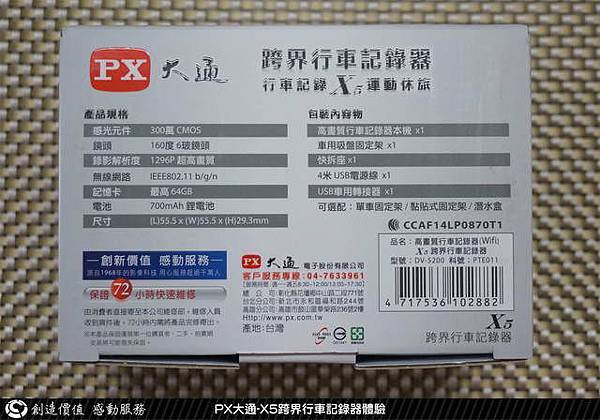
▲彩盒底部顯示X5的產品規格、包裝內容物及最重要的X5是Made in Taiwan的。

▲彩盒打開後內有車用吸盤固定架、快拆座(藉由快拆座先跟行車記錄器做結合,之後就可以跟其他運動配件或標準相機腳架組裝)、行車記錄器、USB車用轉接器(不使用行車記錄器時,5V/1A的USB孔也可以拿來手機充電用)、4米USB電源線(長度夠,就算安裝到後擋玻璃上也OK)、使用說明書及快速安裝指南。

▲X5行車記錄器設計的滿精緻的,外型上是以方型為主,4邊導以R角,且4周整圈使用格紋的表面處理,握持上比較好握,靠近鏡頭的前方是採用透明亮面處理,背面有圓點陣列及PX Logo印刷;鏡頭突出處直接以圓型的外觀包覆,類似電鍍的處理外觀;簡單的說就是方型的造型在周圍導R角後,在前方加上短圓柱體就完成大致上的造型了,其餘就是一些細節的設計。

▲X5行車記錄器另一視角。

▲X5行車記錄器底部是Label黏貼位置,型號是DV-5200,DC 5V/1A輸入,最大消耗功率為5W,這台是今年6月製作的,產地是台灣。

▲X5的正前方是顆300萬CMOS 160度6玻鏡頭,右側上方為麥克風孔,中間位置為Micro SD記憶卡插槽,最多支援64GB的容量,最下方為GPS端子插孔,但是GPS Cable並不在彩盒內,屬於外購零件。

▲X5的上方是快拆座的卡溝。

▲X5的左側是Micro USB插槽,可以藉由連接線幫X5充電,也可以連接電腦 轉變成外接式硬碟來讀取記憶卡中的資料;另一個是Micro HDMI插槽,可使用Micro HDMI轉HDMI Cable連接到電視或螢幕上撥放。

▲X5的背面就是螢幕的位置,配備了2吋的LCD螢幕,這尺寸說大不大,也總 比沒有來的好,應該是說在這個尺寸外觀下放進來2吋的螢幕,只能說盡力了;螢幕下方由右至左分別是緊急備份/進入鍵,中間的是喇叭孔,在喇叭說明文字下方剛好是指示燈的位置,左方的是開關機/選單按鍵;操作按鍵很簡單,但還是要熟悉一下,不然還是不好操作。
▲X5的外觀影片。

▲X5的尺寸量測,與官方提供的數據差不多,原則上長寬都是55mm,厚度是19.7mm的方型造型,然後在前方正中央凸出圓柱型造型內藏鏡頭。

▲X5的重量量測為73g,內含一張Micro SD卡,其實行車記錄器的重量是很重要的,根據以往的經驗,行車記錄器大都使用吸盤吸附在前擋玻璃上,如果行車記錄器重量很重,除了吸盤容易掉,就算吸盤很強也有可能將隔熱紙給吸起來造成隔熱紙局部"膨風",更不用說在大熱天的太陽照射下容易造成吸盤變形,進而造成行車記錄器掉落,其實就穩定性來說,最好使用黏貼式的固定架或後照鏡的固定架會比較穩定;所以說行車記錄器真的是越輕越好,X5的73g還真的很輕。

▲X5的組裝在汽車上需要搭配車用吸盤固定架與快拆座。

▲X5的快拆卡槽是長條式的卡槽,因為行程長加上組裝的方向與車輛行進方向呈直角(大部分都是往前拍攝),而且卡槽內還有增加一個彈性凸點更增加了摩擦力,實際將快拆座跟X5做組裝,是還滿好裝的,只要往一個方向 推,推到底就到位了,要解除就往反方向推出來,只是裡面有點緊,需要稍微用點力。

▲組裝好的X5與車用吸盤固定架。


1.X5的操作介面,正中央是一個2吋的LCD螢幕,左邊是開關機/選單按鍵,按下後可開機,或是開機後長按3秒手動關機,另外在待機的時候可以金入選單模式進行設定;中間有10個小圓孔是喇叭孔,喇叭孔下方有一顆LED指示燈,閃綠燈就是在錄影中,但螢幕關閉,閃橘燈表示在充電中,右邊的是緊急備份/進入鍵。
2.螢幕開啟狀況,對於看慣高畫質LED手機螢幕的人一定是不習慣的,因為畫質說真的是比較粗,也看的見橫條紋,但是這個價錢及無損使用功能情況下是可以接受的;螢幕左上方會顯示使用的模式與開啟哪一些功能,右上方會有電池用量的顯示,而螢幕下方就是日期與時間的顯示。
3.按下左下方的開關機/選單按鍵後螢幕會出現選單,可以再按開關機/選單按鍵來按下一步或緊急備份/進入鍵做設定或確定功能;第一個選項是"播放",可以檢視記憶卡中的影片影像。
4."播放"選項下會出現攜帶模式、行車模式及回上一階共3個選項,可以選擇要撥放攜帶模式還是行車模式裡的影片。
5.攜帶模式及行車模式裡的影片撥放,中央的是播放鍵,上方的是刪除鍵,右方是下一個影片,左方是前一個影片,下方是回上一階,可以按開關機/選單按鍵選擇要按哪個鍵,選到的鍵會變成橘色,按下緊急備份/進入鍵做確定的動作;而X5的行車模式錄影會以3分鐘為一個檔案的方式儲存為mp4檔,如果使用SHD格式,3分鐘的影片大小是266MB;如果是使用FHD格式,3分鐘的影片大小是204MB。
6.功能鍵右側出現三角形驚嘆號表示該影片是緊急備份影片,經實測三角形驚嘆號出現時間為32秒,可是我到記憶卡中看了一下,雖然緊急備份的檔案集中在一個資料峽中,但是檔案的大小有點亂,有32秒/33秒/34秒/37秒/60秒的,其中60秒的最多,但那到底每次是錄多久呢?觀看我實測錄32秒的影片都變成1分鐘了,而且影片開頭及結尾都變了,真的有點怪;但是比較多1分鐘的檔案在SHD格式下檔案大小是102MB,FHD格式下是82MB。

▲緊急備份的資料匣,畫面高度1080的是FHD的影片,空白的是SHD 1296P的影片,就時間長度來說只能說做多的是以1分鐘來記錄的,但也有很多是30秒左右的,所以很難判斷按下緊急備份鍵是會記錄多少秒的時間。

1.選單內的行車模式,畫面會顯示一個方向盤的圖案,選擇行車模式的話,在鏡頭畫面左上角也會顯是一個小小的方向盤圖案。
2.選單內的Wifi選項,只有Wifi開啟之後,手機才可以連接上X5做操控的動作。
3.選單內的雲端選項,雲端選項主要是用來做IP Cam功能,例如將X5放在家裡並連上家中的Wifi,這樣使用者就算在戶外都可以使用3G或其他如Wifi功能連接上X5,就算在公司也可以看見家中的情況。
4.只要在手機端設定好雲端的資料,在開啟雲端功能之後,正在連線時螢幕下方會出現許多小圖案,剛開始會顯示X5正在跟無線分享器做連接的動畫顯示。
5.雲端功能在X5連接上無線分享器之後,現換成無線分享器與雲端的連線動畫。
6.雲端功能正確連接好了之後,畫面會回到鏡頭畫面,左上角換變成雲端的符號,上方會顯示在手機APP中攝影機的名稱。

1.選單第二頁中第一項是錄音功能,可以選擇開啟或關閉;如果選擇攜帶模式,虛線內的功能就不會顯示出來。
2.選單內的自動錄影功能,可以選擇一充電就開始錄影,一般人的使用大都會開啟這個功能,反正一啟動車子的電門也順帶著開啟行車記錄器的錄影,當然這個自動錄影功能也可以取消,需要時再手動開啟錄影功能。
3.自動關閉螢幕功能,有的駕駛者不喜歡車上的行車記錄器螢幕要開啟,說是會影響行車安全,有的人是想關閉螢幕避免耗電,所以X5也貼心的可以讓使用者自由開關。
4.選單內的設定選項。
5.設定選項內的格式化SD卡。
6.設定選項內的回復原廠設定。

1.鏡頭畫面中顯示現處於行車模式中,且已開啟Wifi功能,紅色閃爍的REC顯示現正在錄影中。
2.錄影中如果按下開關機/選單按鍵可以選擇不錄音及暫停錄影。
3.錄影中如果按下緊急備份/進入鍵後會提示,如需緊急錄影需再按一下緊急備份/進入鍵。
4.緊急錄影的畫面,在螢幕上方會出現三角形驚嘆號的符號,而且也會顯示記錄百分比,正常緊急錄影的時間是1分鐘,時間一到又再恢復成一般錄影狀況。

1.選單內選擇攜帶模式。
2.原來在行車模式中的錄音、自動錄影及自動關閉螢幕這3個功能會消失,轉而出現縮時攝影的選項,縮時攝影的功能像是一個馬錶的圖案,可以選擇不使用這個功能或1秒、2秒、5秒、10秒、30秒及60秒拍一張照片,30張照片組成為影片中的1秒鐘,所以如果使用60秒的縮時攝影功能,一天24小時製成的影片將只有48秒鐘。
3.設定功能就跟行車模式中的設定是一樣的。
4.在攜帶功能中如果在沒錄影的狀況下除了不會顯示紅色REC之外,下方會顯示白色的時鐘圖案及總共記錄多久的攜帶功能時間。
5.在攜帶功能中如果不使用縮時攝影的功能來錄影,除了螢幕上方會出現紅色的REC之外,下方會出現橘色的時鐘Logo,並顯示錄影的時間。
6.在攜帶功能中如果使用縮時攝影的功能來錄影,不管是1秒還是60秒,下方的時鐘位置會改成白色馬錶的圖案。
▲使用一般錄影模式來錄影,地點是在基隆的外木山海灘,在光現充足之下,整體色彩飽和,天空顏色非常的藍。
▲使用攜帶模式的縮時攝影功能,1秒拍一張,跟別家行車記錄器是拍下眾多照片,然後必須要將照片後製製成影片不同,X5也是將影像拍成照片而自動儲存為MP4影片檔,使用者是找不到JPG檔的,對使用者來說是比較方便的。
▲使用攜帶模式的縮時攝影功能,地點在辦公室窗外,60秒拍一張,30張照片可儲存1秒鐘的影片,我花了1天也就是24小時的時間製作出了僅僅48秒的影片,這種長時間24小時的燒機測試我做了3次都成功,只是有一次的天氣不好半天都在下雨拍不出什麼,只選一次好天氣的影片上傳,可見X5的可靠度做得還不錯。


1.實測上X5行車記錄器裡的選單功能真的很陽春,原廠的說法是,一般在車內操作上也不喜歡功能太複雜,加上現在智慧型手機的風行,所以將許多細部的設定功能移到APP內;好處是大家用起來方便,但是沒有智慧型手機或是家中的老人家設定起來就有點麻煩了;在Google Play內可以搜尋PX CAM這個應用程式安裝,是Free的。
2.點擊PX CAM APP後出現的首頁,會出現Local及Internet這兩個選項。
3.Local選項內可以搜尋到附近有開啟Wifi功能的X5行車記錄器,數量不限只有一個。

1.點選使用的X5編號之後會先顯示"檢視"頁面,除了會即時的顯示X5鏡頭所拍攝下來的影像之外,下方有6個功能鍵,數字依序是:
(1)手機與X5通話,例如拿手機離開車輛,在一定距離內除可在車外看見X5的螢幕顯示之外,還可以透過X5的喇叭直接與車內人員通話,只是通話的聲音有點小,經實測後,在車外發話約4秒後X5的喇叭才發出聲音,而且聲音不大,也不清楚;且在辦公室實測,手機離開X5約20公尺的距離還是可以清楚的看見X5的動態影像。
(2)180度翻轉螢幕,一般使用上會將X5固定在擋風玻璃上,但有時可能會將X5點倒固定在儀表板上或桌面上,這樣錄影下來的影片就會是顛倒的,所以可以點選這個功能讓影像正常呈現。
(3)分割功能,PX CAM APP最多可支援同時顯示4個X5行車記錄器,使用者可能在車上裝上4個X5,也許裝前擋、裝後擋、瞄準儀表板、照側邊或錄車內,都是有可能的,所以APP也支援多機這個功能。
(4)手機拍照功能,指的是擷取手機看見X5顯示的影象成為照片,儲存位置是在手機內,我的手機儲存2048x1536的JPG照片檔。
(5)手機攝影功能,指的是錄影手機看見X5顯示的影片,儲存位置是在手機內,我的手機儲存856x480的MP4影片,比X5內部儲存檔格式還要小很多。
(6)錄影功能,透過手機直接聯繫X5做錄影的動作,儲存的位置是在X5內。
2.180度翻轉螢幕。
3.分割功能。

1.影片集的攜帶模式頁,顯示X5中以攜帶模式錄影的影片,會顯示檔名、時間及日期,圖示上方還會顯示該影片是SHD還是FHD拍攝的,當然可以直接播放。
2.影片集的行車模式攜帶模式相同,有三角形金嘆號的是緊急備份的影片。
3.設定頁面,比較詳細的設定都是在這個頁面裡,包括可以修改攝影機的名稱,尤其是使用多台X5在車內時就可以幫眾多X5取個名字了;當然也可以設定密碼、將手機的時間與X5做同步、選擇SHD還是FHD的錄影、音效是否開啟、是否調整回原廠設定,還有就是格式化SD卡的選項,這裡的格式化比X5內部的格式化還要多了個調整的功能,原來X5會將記憶卡內的內容分割成攜帶模式與行車模式兩個區塊(它不是分割硬碟,因為用電腦讀取時只看見一個硬碟的顯示),如果沒有特別調整,X5會將記憶卡容量各分一半,但也可以手動在bar上調整,以我使用的8G記憶卡來說,不管怎麼調整,單一模式最少都需要1.48G的容量,如果使用16G的記憶卡單一模式最小融量增加了一倍為2.96G,所以依照這個比例的話,X5會將記憶卡的容量最低保留18.5%的空間給單一格式使用,而調整完記得要按下儲存這顆按鍵。

1.之前介紹的,APP內可以選擇SHD還是FHD的錄影,但是選擇SHD格式的話,螢幕上會跳出"行動裝置播放器可能無法播放SuperHD視訊"的緊示,主要是因為1296P這個規格算是特殊規格啦。
2.設定頁面也可以選擇語言、遠端連線設定,遠端連線設定就是IP CAM的功能,需要輸入一個email,也需要點選增加一個無線分享器,當然也需要輸入無線分享器的密碼,設定完成之後,X5的選單功能內的雲端功能才可以被開啟。
3.行車記錄器設定,可以設定錄音、自動錄影、自動關閉螢幕(60秒後自動進入省電模式)、停車移動偵測及延遲關機(車輛熄火後,10秒自動關機)功能的開啟或關閉,以及調整碰撞感應器功能的靈敏度。

▲由於X5行車記錄器也有雲端的IP CAM功能,所以就把家中的媽咪CAN IP-2000一起拿來比較一下。

1.在X5行車記錄器內的雲端功能開啟後,手機內的PX CAM APP中的Internet選項中就會出現X5的選項出現。
2.點選X5的名稱之後就會進入IP CAM的頁面,可以遠端觀看畫面,其實這個功能也很陽春,除了只可以回到主選單外,畫面上方有一個1小時倒數的顯示,右邊有一個重新倒數的按鍵外,就沒了,不能拍照也不能錄影。
3.媽咪CAN IP-2000的APP畫面。
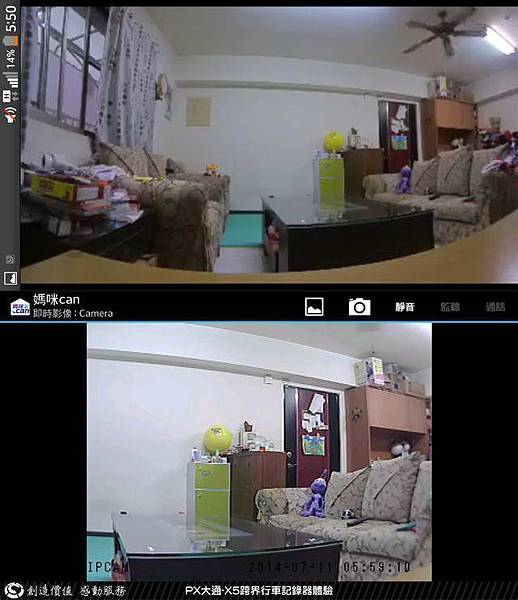
▲我將手機改成橫式顯示後,上方是X5的雲端畫面,由於160度廣角的關係,客廳部分大概都照進去了,而且畫面兩側有明顯的變形,顯示的畫面也不能縮放,所以畫質也不是很好,但是可以大致上看清楚而已;下方的是媽咪CAN的畫面,比例上是4:3,畫面偏亮,而且畫面比較集中,拍攝的角度比較小,因為不是廣角的關係所以拍出來的物體比較清楚,當然加上媽咪CAN可以調整轉動的角度,所以...媽咪CAN是完勝的;但是畢竟X5本體上是一台行車記錄器啦,增加了這個雲端功能,雖然不是太專業,但也是多了個功能,也許不同的使用者有需要這種模式的,X5算是功能很強了。

▲無論是將X5行車記錄器直接連接到電腦,或者是將記憶卡拔下來插到電腦上,在電腦上都是會出現一個抽取式硬碟,裡面只有DCIM與EMERGENCY兩個資料匣。

▲在DCIM資料匣中的是一般錄影的影片。

▲在EMERGENCY資料匣中的是緊急備份錄影的影片。


▲X5行車記錄器的產品規格。

▲X5行車記錄器的產品規格。

▲X5行車記錄器使用Micro SD卡來記錄,最高可支援64G,使用SHD格式可以錄影720分鐘(12小時),使用FHD格式可以錄影800分鐘(13小時);不過經我使用16G的記憶卡實測後,因為部分容量會分配給攜帶模式使用,而且在沒有任何緊急備份影片的狀況下,我使用SHD來錄影只能錄約150分鐘的時間,約佔記憶體12G左右就會開始覆蓋舊檔案了。

▲X5行車記錄器55.5*55.5mm的尺寸真的很小,連像我的手很小,握起來真的很輕鬆,真的逃不出我的手掌心了。

▲X5行車記錄器在充電到100%,在錄影狀況不進入省電模式一直顯示螢幕的情況下,一直錄影了1小時3分鐘左右就電力耗盡,自動關機了。

▲X5行車記錄器在充電到100%,在錄影狀況進入省電模式,螢幕關閉狀況下,錄影了1小時9分鐘左右,下方的綠燈熄滅,X5關機,在開機後還又可以使用2-3分鐘,原則上比沒有使用省電模式多使用了6分鐘左右。測試的狀況都是以X5充電顯示100%即開始測試,至於100%有沒有真的充飽我就不知道了,而且使用省電模式的狀況下我大概按了3次看一下螢幕顯示還有多少電力,測試結果不是太準,只給參考用。


▲首先先在預計黏貼地方清理擦拭乾淨。

▲將車用吸盤固定架用力壓向玻璃面,之後下壓吸盤固定扣。

▲橫向將X5裝上快拆座。

▲將USB電源線插入USB車用轉接器內。

▲將USB車用轉接器插入車上車充電源內。

▲將USB電源線的Micro USB插頭端插入X5的Micro USB插孔內,並依螢幕畫面調整至水平位置,PX大通很貼心的設計了L型的Micro USB插頭,方便車內的整線與收藏。

▲將USB電源線收藏起來即完成行車記錄器的組裝。

▲X5在車內運作的畫面。

▲X5在車內另一視角圖片。

▲在車內使用PX CAM APP與X5聯繫,可以很直接的觀看到X5鏡頭所拍攝到的影片,手機畫面非常的流暢。

▲帶著手機步行離開車子約20公尺,位置是車子右前方的人行道上,因為這個位置能被阻隔影響的因為是最少的,果然手機上觀看X5鏡頭的影片,播放的很順,一點延遲都沒有。

▲換個位置移到馬路的另一側,距離車子約45公尺,手機畫面已經會出現非常小的延遲,但觀看上一就是順暢的,可是如果一有其他車子剛好停紅燈且擋到手機與車子中央,手機畫面就會有比較明顯的延遲,但手機上依舊可以看見畫面在播放。

▲再換個位置,移到更遠約60公尺的地方,如果中間沒有其他車輛擋到時,畫面就會直接延遲出現,斷斷續續的,影片看的出在播放,可是一但有車輛擋住的話,手機畫面真的就會完全停止住了。總結來說,如果要使用APP來觀看X5鏡頭的話,最好是離車子越近越好,20公尺內應該是比較保險的,如果是更長的距離,當然就取決於手機與車輛的直線距離中是否有其他的物品干擾。


▲市區一般道路的慢速行駛,由於是白天光線充足,所以對於順向的車輛車牌記錄的都很清楚,街道上的招牌也十分清晰,但是對向車道的汽車車牌由於相對速度比較快,所以就算是白天也無法顯示出來。

▲市區一般道路的靜止狀態,由於是車輛完全停止的狀況,X5可以很輕鬆的記錄,旁邊的招牌及右邊車廂上的廣告也清楚入鏡。

▲市區一般道路的正常速度行駛(時速約50公里),除了右邊的機車免強可以辨識出來之外,前方的機車真的距離遠的點跟對向汽車一樣,車牌是模糊的,只有遠方的廣告招牌還算清晰。
▲市區一般道路的慢速行駛影片,由於光面充足,行駛速度也不快,周遭的景物都一一入鏡。

▲在台北火車站附近龜速行駛中,計程車的牌照還算清楚。
▲車輛一進入地下室的停車場後,光線立即減少許多,也馬上發現X5的影片反應稍微有點慢了,而且就算是慢速,兩側車牌其實都是模糊的,要拍清楚也有點困難。

▲地下室停車場慢速行駛,兩側的車牌只能說真是模糊呀,但是正面的出口顯示倒還滿清楚的。
▲傍晚6點多的影片,車外光線已經減少一些了,但是X5記錄下的鏡頭光線還不錯,有點陰天的光線表現,遠方日落的餘暉光芒也清楚的被記錄下來。
▲地下道與夜間行駛的影片,除了慢速與順向的車輛車牌拍的下來之外,速度快與對向的車牌要能夠拍清楚是很困難的,倒是週遭商店的招牌還滿清楚的。

▲夜間慢速週遭車牌有被記錄下來。

▲機車車牌與銀行招牌還滿清楚的。

▲順向的車牌都滿清楚的,但對向的計程車車牌真是糊成一片。
▲在高速公路上錄影下的影片都滿清楚的。
結論是,在白天光線充足之下,X5都表現得很出色,一但光線受影響,像是進入停車場,或者是夜間光線不平均的時後,影像清晰度也受到影響,但是只要速度不快或者是停止狀況,車牌的辨識度是很高的。


▲跟車上正在服役的FLEXMEDIA V747W 90度望遠版來做比較,不過老實說這兩者的比較其實意義不是太大,首先V747W是2年之前的產品,再來V747W是90度望遠版,而X5是160度的廣角,在畫面上的差異也會很大,最後V747W算是單一功能的產品,功能上只行車記錄單一功能上,但是X5強調的是跨界功能,可以使用多種功能,而且可以使用在多種狀況之下;但是說要比還是有的,體機及重量就縮小了很多,畫面也細緻一點點,而且也比較貼近人眼所看的,V747W畫面比較冷,X5會比較暖。

▲這張圖上方是V747W的畫面,下方的是X5的畫面,影片都是使用播放軟體給擷取下來的,從這張圖可以看出來1080P影片與1296P影片的大小比例,而且V747W是90度望遠版,X5是160度廣角版,將V747W影片中前方汽車的輪廓移到下方X5同輛車的位置還是大了許多,針對右方的計程車標置來說,X5表現的反而不好,所以其實這兩台是沒有什麼好比的,比較好的情形是同時裝在車上服役,一台負責遠端,一台負責廣角部分。另外補充一下,我沒有可以支援1296P影片播放的電腦與顯示器,我最多可以播放1080P的顯示,所以播放V747W是沒問題,但是播放1296P的影片會被迫縮小至1080P的視窗中,無法發揮1296P的最大效果,我想這也是非主流或者說現階段硬體上支援不完全所造成,也產生標置沒有V747W清楚的原因。
▲FLEXMEDIA V747W與PX X5白天拍攝影片的比較,除了影片所拍攝的範圍不一樣以外,其實兩台行車記錄器記錄的影片都還滿清楚的。

▲由於兩個行車記錄器的影片尺寸不一樣,我將X5的畫面修改的跟V747W一樣寬,影像高度被我給裁切了一半;這張圖片就可以看的出90度望遠與160度廣角的差異,X5的影像會比較廣,接近可以錄到車輛兩側的A柱,可以錄下兩側的狀況,但是兩側的變形就比較明顯了,如果車輛的碰撞在A柱位置的話就可能錄的到;但是V747W也不惶多讓,90度望遠版的畫面比較集中,但兩側無法錄進去,另外就是畫面內的影像比例都比較正常,而且因為前方車輛在鏡頭裡的比例比較大,也相對比較清楚,顏色也比較鮮豔;但是在影像清晰度來說,在光源充足的狀況下老實說差異性不大,兩者的畫面都很不錯。

▲地點是在地下停車場裡面,慢速移動中擷取畫面,在燈光不足的狀況下,X5的影片就清楚多了。
▲FLEXMEDIA V747W與PX X5夜間拍攝影片的比較。

▲在夜間的一般道路上V747W的雜訊出現非常多,螢幕顯示也是偏暗;X5的顯示偏亮,而且在影片上沒多少雜訊出現,但是對於高亮度的LED燈反應就會過曝了,特別是上方的交通號置倒數及車後等的反應會比較大,反到是V747W這部分的顯示清楚了一點。
兩台行車記錄器的比較結果,我認為各有各的專長,基本上各有其優缺點,可以搭配使用,如果只選一個的話就取決於想要拍攝哪一個部分,如果會有跟機車在側邊碰撞機率的選廣角的X5比較適合,想前方較清楚的V747W還不錯,當然這些都僅僅是在夜間停止狀況下才有可能拍的清楚,如果是夜間高速的話要拍清楚車牌難度真的很高,如果要我在2台中選擇的話,我會偏向X5,主要是它的功能比較全面啦,而且規格上是比較好的,原因是160度廣角真的比較好用,除了照的廣之外,前方雖然不是這麼大但也已經夠清楚了,畢竟沒有完美又全方面都兼顧又都第一名的產品,而且我們在使用上直接看行車記錄器的螢幕,在黃昏時X5的螢幕真的有將餘暉的陽光溫暖感覺顯示出來,也比較亮一點,而V747W的顯示比較冷,應該是說對光線及顏色顯示的範圍比較小,不是太細緻,顯示就冷冷陰陰的,跟眼睛直接看車外的差異性比較大,而且X5的影片記錄也較偏亮,沒有太多雜訊,影片比較清晰,這也是X5勝出的原因。


▲X5行車記錄器的選購配件-黏貼式固定架,藉由快拆座就可以與X5行車記錄器做結合,固定架底部使用3M雙面膠,底座是軟質的弧度造型,能做輕微的變形,可以緊密貼合住乾淨的表面。

▲X5行車記錄器與黏貼式固定架組合的圖片。

▲黏貼式固定架可以使用的地方很多,例如在桌上、牆壁上,如果使用單車固定架在機車龍頭上,可能錄影效果會因為震動而大打折扣,這時如果使用黏貼式固定架固定在安全帽上,除了3M雙面膠的黏貼性非常好之外,人體也會幫忙減震,錄影效果會好很多。

▲X5行車記錄器的選購配件-單車固定架。

▲X5行車記錄器與單車固定架組合的圖片。

▲X5行車記錄器與單車固定架組合到三輪車把手上的圖片,雖然三輪車把手的圓管直徑滿小的,但是單車固定架依舊可以裝上去,而且鎖住後還滿穩的。
▲有鑑於PX大通的X5也設計了單車固定架可以固定在單車或機車上,所以特別商請了我家的小小模特兒跟他的小小三輪車幫我一次忙,我特別將X5固定在三輪車的把手上,影片是在公園騎三輪車的影片,使用攜帶模式的1秒縮時錄影功能,來拍攝騎乘的影片,影片的前半部單純是X5的縮時錄影影片,後半部是以我用相機跟在小朋友後面的錄影影片,利用影片編輯軟體縮短跟縮時影片一樣長然後將原先的縮時錄影影片編輯成子母畫面,後段兩種縮時錄影影片製作的方式是不同的,而製成的影片還滿有效果的;並且搭配最近熱門的世界杯,雖然巴西隊最後連輸兩場,而且也傷了10號Neymar,但為了培養以後台灣的黃金10號,也希望巴西能在4年後趕快再站起來,期待巴西隊,也慶賀德國隊,特以此影片紀事。
使用心得:
X5這台行車記錄器配備了300萬的CMOS感光元件、160度的6玻鏡頭、安霸A7的處理器、1296P的解析度與支援64G的記憶卡,許多的規格都屬頂級;功能也很多,包括WDR、ESI、Wifi、IP CAM、縮時攝影也都具備,算的上是全能了,但老實說功能全面就是最強嗎?大家所談論的C/P值,不就是希望能以最低的價格拿到最好的品質嗎?也許每個單項都不完全是第一名,但是每項都是高手,在打團體戰的時候往往都才是得勝的一方,所以我滿看好這台X5行車記錄器的。
總結這次試用X5行車記錄器給我的感覺是正面的,它的影像很清晰,又有160度的超廣角,在車輛行車安全上給我滿多背後支持的,加上它的夜間與低光源下的不錯表現,可以說是台優秀的行車記錄器了;再加上配件後,除了可在汽車上使用,也可以裝配在機車與單車上,甚至裝上防水殼後還可以下水攝影,功能真是齊全,也難怪PX大通將X5定位為跨界的行車記錄器了。


 留言列表
留言列表


